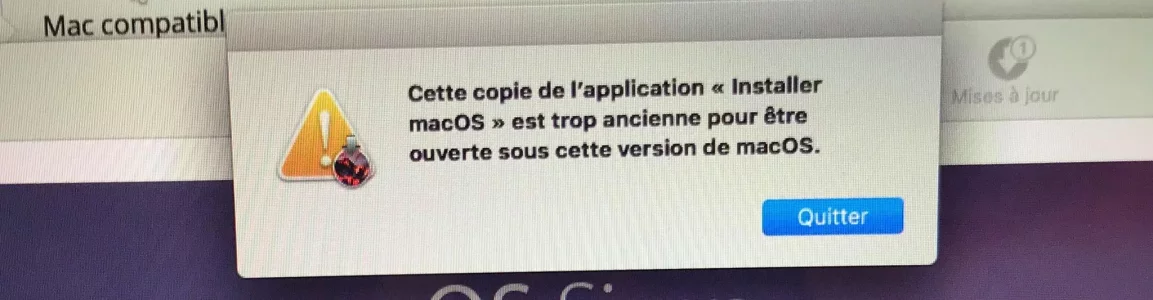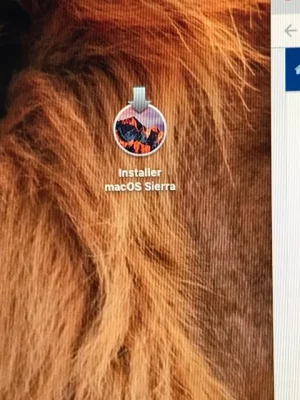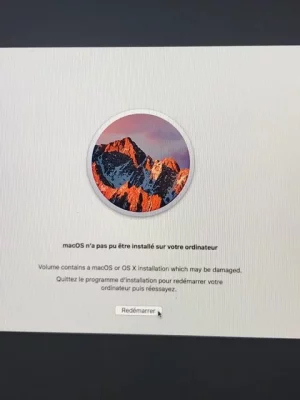M
Vous utilisez un navigateur non à jour ou ancien. Il ne peut pas afficher ce site ou d'autres sites correctement.
Vous devez le mettre à jour ou utiliser un navigateur alternatif.
Vous devez le mettre à jour ou utiliser un navigateur alternatif.
10.13 High Sierra macOS n'a pas pu être installé
- Créateur du sujet Nicolasmar
- Date de début
M
Membre supprimé 1060554
Invité
Dans la session de ton MacBook Air > tu trouves le Terminal at: Applications > Utilitaires > Terminal. Passe la commande :
Poste le retour.
Bloc de code:
sysctl hw.model- qui affiche l'identifiant de modèle du Mac
Poste le retour.
M
Membre supprimé 1060554
Invité
Mac compatible.
Voici le lien pour télécharger un installateur de Sierra depuis le Mac App Store : ☞Sierra☜ (clique le lien rouge). Tu effectues l'opération dans la session de ton MacBook Air -->
=> préviens quand c'est fait.
Voici le lien pour télécharger un installateur de Sierra depuis le Mac App Store : ☞Sierra☜ (clique le lien rouge). Tu effectues l'opération dans la session de ton MacBook Air -->
- l'installateur se logera dans les Applications sous l'intitulé (francisé / abrégé par le Finder) : Installer macOS Sierra
=> préviens quand c'est fait.
M
Membre supprimé 1060554
Invité
M
Membre supprimé 1060554
Invité
Alors branche-la à ton Mac qui fonctionne (où tu as l'installateur de Sierra).
- va à : Applications > Utilitaires > lance le «Terminal». Dans la fenêtre ouverte > saisis la commande (informative) :
et ↩︎ (presse la touche "Entrée" du clavier pour exécuter la commande)
Poste ce tableau ici en copier-coller (pas de capture) > mais attention ! > avant de faire ton coller -->
=> ces informations montreront la configuration du disque de la clé.
- va à : Applications > Utilitaires > lance le «Terminal». Dans la fenêtre ouverte > saisis la commande (informative) :
Bloc de code:
diskutil list- tu vas voir s'afficher le tableau des disques attachés au Mac (en interne / externe) > avec leurs paramètres de tables de partition > partitions > Conteneur CoreStorage si présent > Conteneur apfs si présent
Poste ce tableau ici en copier-coller (pas de capture) > mais attention ! > avant de faire ton coller -->
- dans cette page de MacGé > presse le bouton
ici :


menu : </> Code > par ⌘V colle dans la fenêtre Code > presse le bouton Insérer (ce procédé permet un affichage fenêtré qui économise l'espace de page en respectant la mise en forme des tableaux du «Terminal» --> d'où une plus grande lisibilité)
=> ces informations montreront la configuration du disque de la clé.
c'est ça?
Bloc de code:
#: TYPE NAME SIZE IDENTIFIER
0: GUID_partition_scheme *121.3 GB disk0
1: EFI EFI 209.7 MB disk0s1
2: Apple_APFS Container disk1 121.1 GB disk0s2
/dev/disk1 (synthesized):
#: TYPE NAME SIZE IDENTIFIER
0: APFS Container Scheme - +121.1 GB disk1
Physical Store disk0s2
1: APFS Volume Macintosh HD 94.5 GB disk1s1
2: APFS Volume Preboot 24.5 MB disk1s2
3: APFS Volume Recovery 519.6 MB disk1s3
4: APFS Volume VM 2.1 GB disk1s4
/dev/disk2 (external, physical):
#: TYPE NAME SIZE IDENTIFIER
0: GUID_partition_scheme *31.0 GB disk2
1: EFI EFI 209.7 MB disk2s1
2: Apple_HFS clef usb 30.6 GB disk2s2
M
Membre supprimé 1060554
Invité
Bien posté (pour la fenêtre de code).
- mais poste tout ce qui se rapporte au disque de la clé (que je voie aussi la table de partition)...
M
Membre supprimé 1060554
Invité
Je n'avais pas vu ton tableau complet (tu l'as peut-être ajouté ensuite ?) - voici le disque de la clé :
À présent > est-ce que l'installateur de Sierrra (= Installer macOS Sierra) est dans les Applications ?
Bloc de code:
/dev/disk2 (external, physical):
#: TYPE NAME SIZE IDENTIFIER
0: GUID_partition_scheme *31.0 GB disk2
1: EFI EFI 209.7 MB disk2s1
2: Apple_HFS clef usb 30.6 GB disk2s2- la configuration est bonne. RAS.
À présent > est-ce que l'installateur de Sierrra (= Installer macOS Sierra) est dans les Applications ?
M
Membre supprimé 1060554
Invité
D'accord. Alors voici la commande à passer dans le Terminal (copier-coller direct - copie-la bien jusqu'au --nointeraction final) :
Poste l'affichage retourné quand tu auras récupéré l'invite de commande du Terminal (terminée par ton nomcourt$) en signal de fin.
Bloc de code:
sudo ~/Desktop/Install\ macOS\ Sierra.app/Contents/Resources/createinstallmedia --volume /Volumes/"clef usb" --applicationpath ~/Desktop/Install\ macOS\ Sierra.app --nointeraction- à validation > une demande de password s'affiche (commande sudo) --> tape ton mot-de-passe de session admin en aveugle - aucun caractère ne se montrant à la frappe - et revalide
- la commande configure le volume de la clé en servant de l'installateur. Le volume clef usb va être reformaté > renommé Install macOS Sierra > cloné de l'installateur > des fichiers de démarrage de l'OS d'installation inclus vont être créés > enfin le volume sera rendu démarrable par l'inscription d'un chemin de démarrage sur son en-tête. L'opération peut prendre 10'.
Poste l'affichage retourné quand tu auras récupéré l'invite de commande du Terminal (terminée par ton nomcourt$) en signal de fin.
voila :
Bloc de code:
Password:
Erasing Disk: 0%... 10%... 20%... 30%...100%...
Copying installer files to disk...
Copy complete.
Making disk bootable...
Copying boot files...
Copy complete.
Done.
M
Membre supprimé 1060554
Invité
Parfait : tu as une clé d'installation démarrable de Sierra.
=> tu vas obtenir le même écran que celui d'une session de secours (fenêtre de 4 Utilitaires macOS). Est-ce que tu as encore besoin de moi pour la suite ?
- éjecte-la de ton Mac > branche-la à l'autre Mac > démarre-le avec "alt" pour obtenir l'écran de choix du volume de démarrage > choisis le volume intitulé : Install macOS Sierra > démarre dessus -->
=> tu vas obtenir le même écran que celui d'une session de secours (fenêtre de 4 Utilitaires macOS). Est-ce que tu as encore besoin de moi pour la suite ?
Sujets similaires
10.13 High Sierra
Mise à jour macOS impossible
- Réponses
- 41
- Affichages
- 3K
- Réponses
- 7
- Affichages
- 2K
macOS Sequoia
Re installation MacOs impossible. Je deviens fou
- Réponses
- 6
- Affichages
- 907
10.13 High Sierra
Installation macOS High Sierra Bloquée
- Réponses
- 20
- Affichages
- 6K